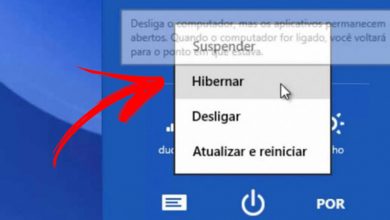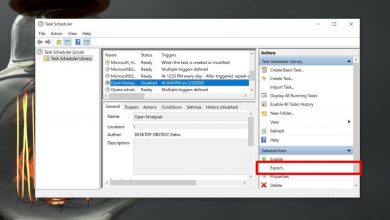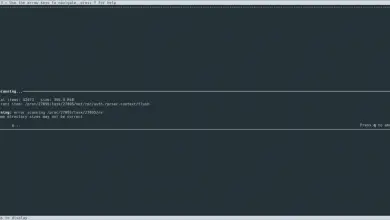Come aggiungere il supporto del controller a Minecraft su Linux
Minecraft è uno dei pochi franchise di videogiochi tradizionali a supportare la piattaforma Linux. Detto questo, sebbene il gioco funzioni in modo nativo su Linux, non è supportato dal driver.
Se ti piace gioca a minecraft su linux ma vuoi essere in grado di farlo con un controller, questa guida è per te. Seguici mentre ti mostriamo come aggiungere il supporto del controller a Minecraft su Linux!
Installa Minecraft su Linux
Il primo passo per aggiungere il supporto del controller a Minecraft su Linux è installare il gioco. Sulla piattaforma Linux è supportata solo Minecraft Java Edition, quindi ti mostreremo come installare questa versione del gioco.
Per avviare l'installazione di Minecraft Java Edition, apri una finestra di terminale sul desktop Linux. Una volta che la finestra del terminale è aperta e pronta per l'uso, segui le istruzioni di installazione di seguito per il sistema operativo Linux che stai utilizzando.
Ubuntu
Mojang è direttamente compatibile con Ubuntu e offre un Pacchetto DEB scaricabile sul suo sito web. Per installarlo, prima scarica il pacchetto DEB sul tuo computer usando wget .
wget https://launcher.mojang.com/download/Minecraft.deb -O ~ / Download / Minecraft.deb
Dopo aver scaricato il pacchetto Minecraft DEB sul tuo PC Ubuntu, usa il commande CD per spostare la sessione del terminale nella cartella "Download" del PC, dove si trova il pacchetto DEB.
cd ~ / Download
Una volta nella cartella "Download" del tuo PC Ubuntu, puoi iniziare a installare Minecraft Java Edition. Con commande installazione apt , installa il pacchetto DEB sul tuo sistema.
sudo apt install ./Minecraft.deb
Dopo l'installazione, Minecraft sarà pronto per l'uso su Ubuntu.
Debian
Poiché Mojang fornisce un pacchetto DEB scaricabile sul proprio sito Web per Minecraft Java Edition, sarai in grado di installare il gioco su Debian. Per iniziare, devi scaricare il pacchetto. Per scaricarlo, esegui il commande wget Prossimo sotto in una finestra di terminale.
wget https://launcher.mojang.com/download/Minecraft.deb -O ~ / Download / Minecraft.deb
Dopo aver scaricato il pacchetto DEB sul tuo PC Debian, usa il pulsante commande CD per andare alla directory "Download", dove è stato scaricato il pacchetto DEB Minecraft.
cd ~ / Download
Una volta nella directory "Download", puoi iniziare a installare Minecraft Java Edition. Con commande dpkg , installa il pacchetto DEB sul tuo computer.
sudo dpkg -i Minecraft.deb
Dopo l'installazione, vedrai apparire degli errori sullo schermo. Per correggere questi errori su Debian, eseguire il commande installazione apt -f .
sudo apt install -f
Con i bug corretti, Minecraft Java Edition è pronto per giocare su Debian!
Arch Linux
Minecraft è compatibile con Arch Linux con un pacchetto AUR ufficiale. Per avviare l'installazione, utilizzare il pulsante outil Pacman per installare i pacchetti "Git" e "Base-devel" sul tuo computer.
sudo pacman -S git base-devel
Dopo aver installato entrambi i pacchetti, è necessario installare la procedura guidata di Trizen AUR. Questo programma prende i pacchetti AUR e li rende molto facili da installare. Per configurare Trizen, inserisci i seguenti comandi.
git clone https://aur.archlinux.org/trizen.git cd trizen makepkg -sri
Con l'applicazione Trizen configurata sul tuo PC Arch Linux, l'installazione di Minecraft Java Edition può essere eseguita con il commande trizen-S Prossimo .
lanciatore trizen -S per minecraft
Pennarello
Sfortunatamente, Fedora attualmente non supporta Minecraft come pacchetto RPM facile da installare. Tuttavia, esiste una versione TarGZ dell'edizione Java di Minecraft che dovrebbe funzionare correttamente.
Per cominciare, segui la nostra guida per installare OpenJDK . Hai bisogno di Java Runtime Environment per giocare a Minecraft e OpenJDK è il più affidabile. Dopo aver configurato OpenJDK, inserisci i seguenti comandi per installare Minecraft.
wget https://launcher.mojang.com/download/Minecraft.tar.gz
tar xvf Minecraft.tar.gz
cd di avvio di minecraft /
Avvia Minecraft con:
./Piattaforma Minecraft
OpenSUSE
Esiste un repository della community che rende disponibile Minecraft Java Edition su OpenSUSE. Per ottenere il set di razza, la vai su openSUSE Minecraft Build Service la pagina , seleziona la tua versione di SUSE, quindi fai clic su installazione.
Installazione di Forge Mod
Per aggiungere il supporto del controller a Minecraft, la Mod Forge deve essere configurata nell'installazione di Minecraft. L'installazione di Forge in Minecraft Java Edition è molto semplice, poiché Forge ha un programma di installazione automatico.
Nota: questa guida si concentra su Minecraft 1.16.4. Se hai una versione più recente di Minecraft, scarica il programma di installazione di Forge dal sito web invece del comando qui sotto.
Per configurare Forge in Minecraft su Linux, segui le istruzioni dettagliate di seguito.
Passo 1: Apri una finestra di terminale sul desktop Linux. Una volta aperta la finestra del terminale, utilizzare il pulsante comando di il download wget di seguito per ottenere l'ultima versione di Forge.
wget https://files.minecraftforge.net/maven/net/minecraftforge/forge/1.16.4-35.0.18/forge-1.16.4-35.0.18-installer.jar -O ~ / Download / forge-1.16. 4-35.0.18-installer.jar
Passo 2: Con commande CD , vai alla directory "Download" sul tuo PC Linux.
cd ~ / Download
Passo 3: Con commande java - vaso , avvia il programma di installazione di Forge. Una volta aperto lo strumento di installazione, seleziona "Installa il client" e poi "OK".
java-jar forge-1.16.4-35.0.18-installer.jar
Quando l'installazione di Forge è completa, vedrai un messaggio che l'installazione è avvenuta con successo. Fare clic su "OK" per chiudere il programma di installazione.
Installazione mod controllabile
Il supporto del controller Linux in Minecraft è possibile con la mod controllabile. Per installarlo, segui le istruzioni passo passo di seguito.
Passo 1: Apri una finestra di terminale e usa il pulsante commande mkdir per creare un fascicolo "Mod" nel tuo ~/.minecraftcartella.
mkdir -p ~ / .minecraft / mod /
Passo 2: Con commande CD , sposta la sessione del terminale nella directory "Download".
cd ~ / Download
Passo 3: Scarica l'ultima versione della mod "Controllabile" sul tuo PC Linux. In questa guida ci concentreremo su controllabile-1.16.3-0.8.3.jar . Se è disponibile una versione più recente, scarica la mod da il sitoweb invece di il comando wget qui di seguito.
wget https://media.forgecdn.net/files/3068/902/controllable-1.16.3-0.8.3.jar -O ~ / Download / controllable-1.16.3-0.8.3.jar
Passo 4: Installa la mod in Minecraft con il comando successivo.
controllabile mv - *. jar ~ / .minecraft / mod /
Utilizzo del controller in Minecraft
Non è richiesta alcuna configurazione per utilizzare la mod controllabile in Minecraft. Avvia semplicemente Minecraft, carica il gioco (con il profilo Forge selezionato) e avvia un controller. Dovrebbe rilevarlo automaticamente e farti giocare subito!
Ti consigliamo di utilizzare un controller Xbox One per ottenere i migliori risultati poiché sembra mappare meglio i pulsanti. Per le impostazioni del controller in Minecraft, seleziona "Opzioni", quindi fai clic sull'icona del controller nel menu delle opzioni.